Cómo deshabilitar los nuevos efectos de transparencia en Windows 10

Con el nuevo diseño fluido de Microsoft, anunciado junto con la Actualización de creadores de otoño, Windows 10 está ganando cada vez más transparencia o, técnicamente, translucidez. Si no le gusta este efecto, puede activar un interruptor para deshabilitar la transparencia en todas las partes de Windows 10, desde la barra de tareas y el menú Inicio hasta aplicaciones como Calculadora y Personas.
Para encontrar esta opción, abra la aplicación Configuración de su menú de Inicio.
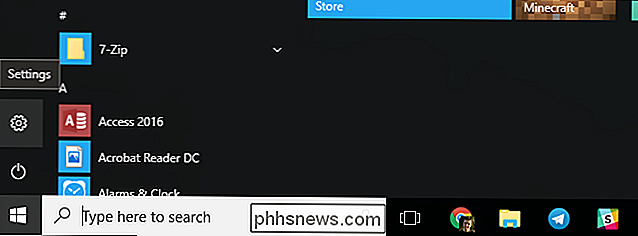
Haga clic o toque el icono de "Personalización" en la ventana Configuración.
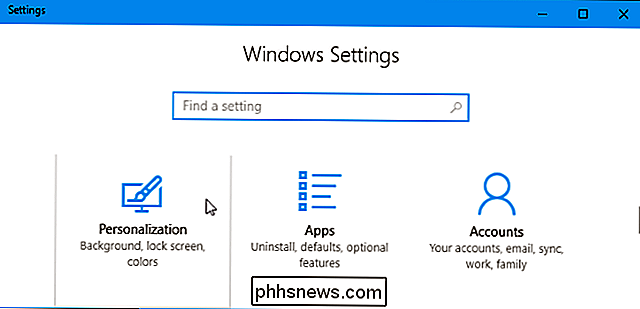
Seleccione "Colores" en el lado izquierdo de la ventana de Configuración y desplácese hacia abajo a la sección Más opciones. Establezca el control deslizante "Efectos de transparencia" en "Desactivado".
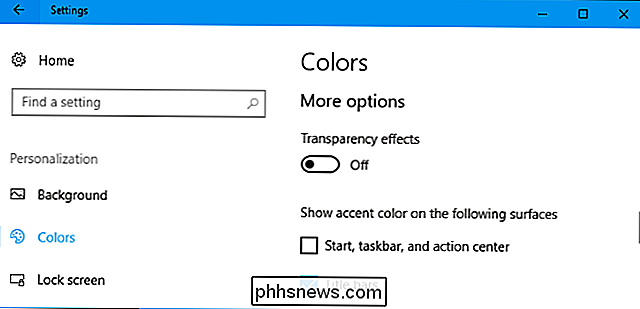
Por el momento, esta opción es todo o nada. Solo hay un interruptor que controla todos los efectos de transparencia en todo el sistema operativo. Si desea el efecto de transparencia en el menú Inicio y en la barra de tareas, deberá permitirlo en las aplicaciones. Microsoft puede o no permitir un control más detallado en el futuro.

Qué hacer si olvida el PIN, patrón o contraseña de su teléfono Android
Android normalmente protege su dispositivo exigiendo un PIN, patrón o contraseña completa. Su teléfono no es inútil si olvida el código de desbloqueo, puede omitirlo y volver a ingresar. A medida que Google aumenta la seguridad, esto se ha vuelto más difícil en las versiones modernas de Android. Pero siempre hay una manera de volver a utilizar el teléfono, siempre que recuerde el nombre de usuario y la contraseña de su cuenta de Google.

Cómo agregar contactos de emergencia a su sistema de seguridad para el hogar Abode
Si paga por monitoreo profesional con su sistema de seguridad para el hogar Abode, puede configurar contactos de emergencia que se notifican cada vez que se detecta una intrusión , añadiendo un poco más de tranquilidad. Cómo funcionan los contactos de emergencia Cuando se activa una alarma en su hogar, se le notifica antes que nada: sus contactos de emergencia solo se notifican si no responde.



